Vad är iCloud Backup & Hur man hanterar iCloud Backup som ett proffs
iCloud är en viktig Apple-tjänst för alla Apple-användare. Människor kan använda iCloud som ett extra lagringsutrymme för att lagra iOS-data utan krångel. Med hjälp av icloud säkerhetskopiering, kan du enkelt återställa dina enhetsinställningar, viktiga appdata, foton (om du inte aktiverar iCloud Photos), etc. Om du vill ha en grundlig kunskap om vad som säkerhetskopieras till iCloud och andra aspekter av iCloud Backup, missa inte uppslagsverket på iCloud Backup.
SIDINNEHÅLL:
Del 1. Allt om iCloud Backup
Vad är säkerhetskopierat till iCloud
Säkerhetskopierar iCloud allt? Svaret är negativt. Du kan kontrollera allt innehåll som kan inkluderas i din iCloud-säkerhetskopia nedan.
• iOS-inställningar, startskärmskonfiguration och apporganisation
iCloud Backup inkluderar alla dina enhetsinställningar, layouter och apporganisation. Så när du återställer iCloud Backup behöver du inte oroa dig för att lägga ut och ladda ner appen från början.
• iMessage-, SMS- och MMS-meddelanden
Om du inte har aktiverat meddelanden i iCloud kommer alla dina iOS-meddelanden att lagras i iCloud Backup. Men om du har aktiverat meddelanden i iCloud synkroniseras alla dina meddelanden till iCloud istället för iCloud Backup.
• Foton och Videor
Om du inte använder iCloud Photos på alla Apple-enheter kan du säkerhetskopiera foton och videor med iCloud Backup. Om du har aktiverat iCloud Photos synkroniseras alla foton och videor i din Photos-app med iCloud, så du kan inte hitta dem i din dagliga iCloud-säkerhetskopia.
• Applikationsdata
När du laddar ner appar från tredje part på dina Apple-enheter kan du använda iCloud Backup för att lagra data för dessa appar, inklusive spel, appar för sociala medier, etc.
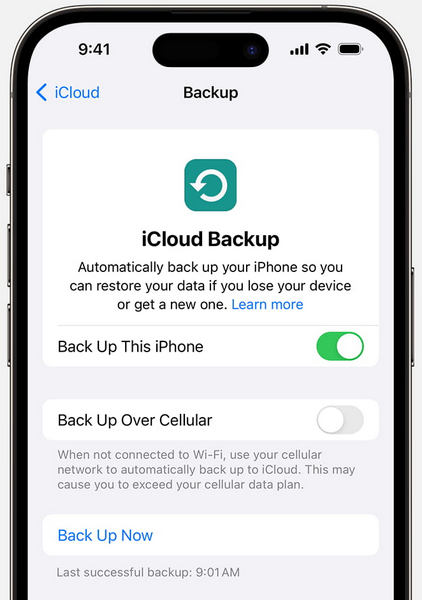
Hur lång tid tar en säkerhetskopia på iCloud
En säkerhetskopia på iCloud kan ta några minuter till flera timmar eller till och med dagar. Tiden iCloud Backup tar beror på två huvudfaktorer: storleken på din säkerhetskopia och hastigheten på Wi-Fi-nätverket. Så om storleken är stor och nätverksanslutningen är dålig, kan din iCloud-säkerhetskopiering ta lång tid att slutföra.
Så hur man snabbar upp iCloud Backup när iCloud Backup-tiden fortsätter att öka, eller iCloud Backup kunde inte slutföras? Du kan försöka hålla din Apple-enhet ansluten till ett stabilt Wi-Fi-nätverk och koppla in enheten till ström i 24 timmar.
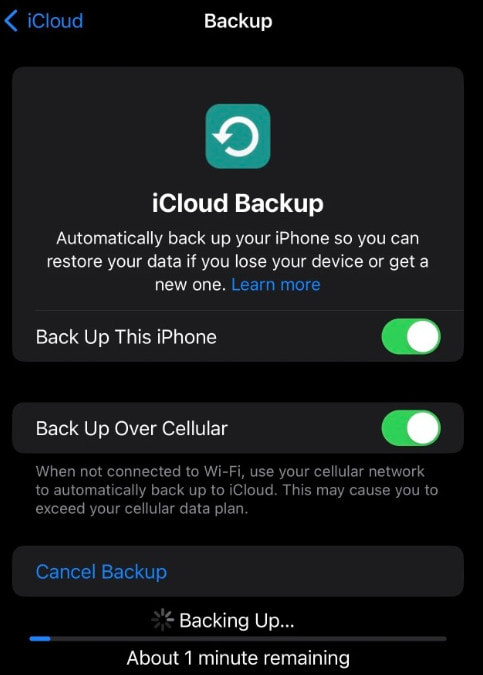
Hur mycket iCloud-lagring behövs för en säkerhetskopia
Även om iCloud erbjuder 5 GB gratis lagringsutrymme, är detta lagringsutrymme inte tillräckligt för säkerhetskopiering. För att säkerhetskopiera viktiga data på din iCloud bör du uppgradera till iCloud+ för att utöka lagringsutrymmet. Här är stegen för att göra det på din iPhone.
Steg 1. Öppna appen Inställningar. Tryck på din Apple ID-profil högst upp.
Steg 2. Välja icloud. Tryck sedan på Hantera lagrings or Hantera kontolagring baserat på din iOS-version.
Steg 3. Klicka sedan på Uppgradera att fortsätta. Sedan kan du markera en lämplig lagringsplan och trycka på Prenumerera på iCloud+.
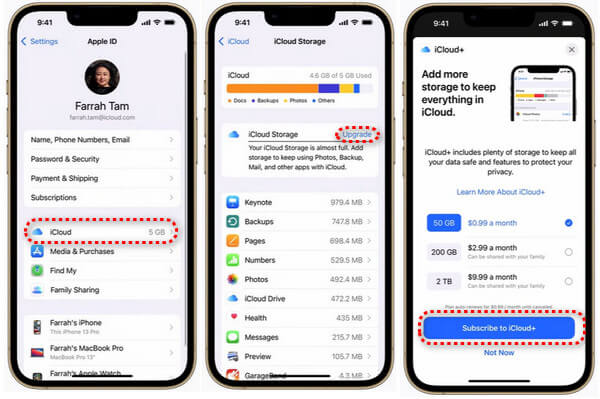
Alternativt kan du enkelt ändra din iCloud-lagringsplan i Inställningar när du får slut på ditt iCloud-lagringsutrymme.
Del 2. Hur man kommer åt iCloud Backup
Hur man visar iCloud-säkerhetskopior
Om du vill se vad din iCloud Backup innehåller kan du använda två metoder för att visa din iCloud-säkerhetskopia med detaljer.
Metod 1: Visa iCloud Backup på iPhone eller iPad
Steg 1. Gå till Inställningar > Apple ID-profil > icloud.
Steg 2. Tryck icloud säkerhetskopiering under SÄKERHETSKOPIERING AV ENHET avsnitt. Här ska du scrolla ner till din iOS-enhets namn längst ner. Tryck på den för att hitta informationen om din iCloud-säkerhetskopia.
Steg 3. Du kan trycka på Visa alla appar för att kontrollera din iCloud-säkerhetskopia. Om du vill lägga till några appar kan du markera dem alla för att säkerhetskopiera. Om du vill ta bort din iCloud-säkerhetskopia, tryck på den röda Ta bort och stäng av säkerhetskopiering alternativ.
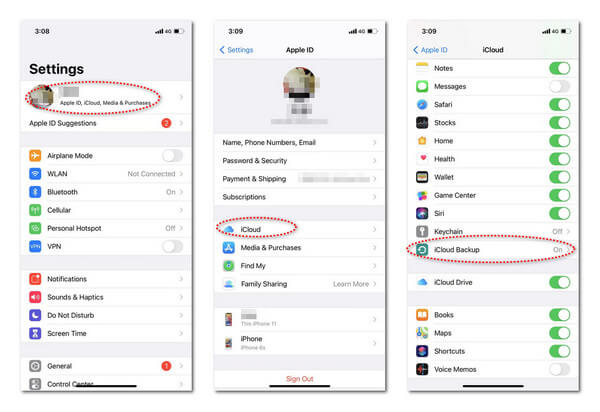
Metod 2: Visa iCloud Backup på iCloud.com
Steg 1. Öppna en webbläsare på din enhet. Du kan använda Safari, Google Chrome, Mozilla Firefox för att besöka iCloud.com.
Steg 2. Klicka på Logga in och logga in med rätt Apple ID-konto. Om du har olika Apple-ID, vänligen logga in med det som är kopplat till iCloud-säkerhetskopian som du vill kontrollera. Om du har aktiverat tvåfaktorsautentisering, kan du ange det sexsiffriga lösenordet för att verifiera ditt konto.
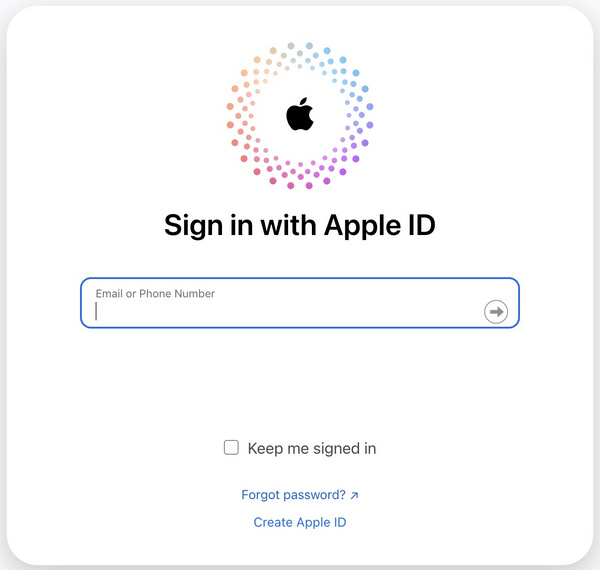
Steg 3. Här kan du hitta ditt Apple-konto i webbläsaren. Navigera till Din förvaring nederst. Klicka på den och välj Din iCloud-lagring för att kontrollera din iCloud-säkerhetskopia.
Hur man återställer iCloud-säkerhetskopia
Om du vill Återställ kontakter från iCloud, kan du återställa din iPhone via en iCloud-säkerhetskopia. Dessutom, om du vill synkronisera data från din gamla enhet till en ny iPhone, kan du också ställa in den genom att återställa en iCloud-säkerhetskopia.
Så här återställer du iCloud Backup:
Steg 1. Om du vill återställa iCloud Backup på en ny iPhone kan du hoppa över det här steget och gå till nästa. Men om du vill återställa din iPhone för att åtgärda fel, gå till Inställningar > Allmänt > Överför eller återställ iPhone på botten. Knacka Radera allt innehåll och inst > Fortsätta. Ange ditt 6-siffriga lösenord för skärmen och följ anvisningarna på skärmen för att återställa din iPhone.
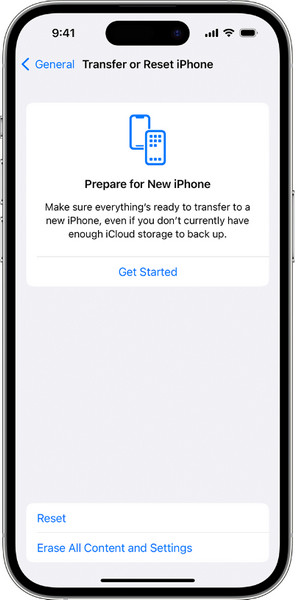
Steg 2. Konfigurera din iPhone från en Hello-skärm. Följ installationsanvisningarna på skärmen tills du ser Överför dina appar och data skärm. Här, tryck Från iCloud Backup.
Steg 3. Logga sedan in på ditt iCloud-konto med ditt Apple-ID. Kontrollera storleken och datumet för varje säkerhetskopia och välj den mest relevanta. Håll dig ansluten till Wi-Fi och följ anvisningarna på skärmen för att återställa iCloud Backup.
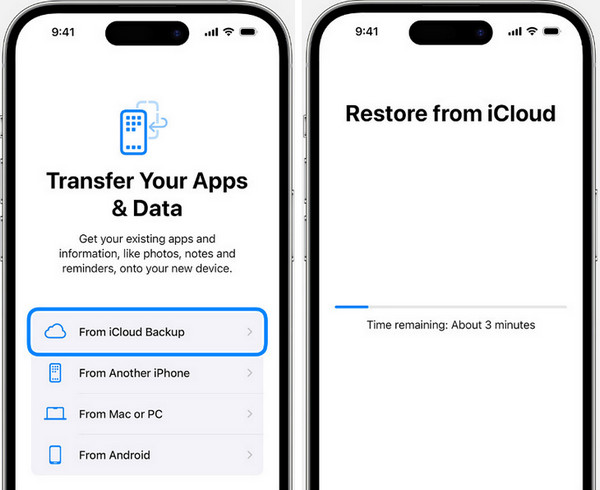
Del 3. Bästa alternativet till iCloud Backup
Om din iCloud Backup inte fungerar kan du använda andra lösningar för att säkerhetskopiera dina iOS-data utan krångel. Apeaksoft iOS Data Backup & Restore kan vara det bästa alternativet till iCloud Backup. Med detta effektiva iCloud Backup-alternativ kan du säkerhetskopiera olika iOS-data gratis, inklusive kontakter, meddelanden, foton, videor, appdata, etc.
Topp iCloud-alternativ för iOS Data Backup & Restore
- Säkerhetskopiera olika iOS-datatyper snabbt och säkert med ett klick.
- Det låter dig återställa iOS-backupfiler selektivt utan att skriva över.
- Du kan kryptera dina iOS-säkerhetskopior med lösenord.
- Den stöder alla iOS-enheter, inklusive den senaste serien.

Steg 1. Ladda ner och installera iOS Backup & Restore på din Mac eller Windows PC. Starta den och välj IOS Data Backup & Restore.

Steg 2. I följande fönster klickar du på IOS Data Backup. Anslut sedan din iPhone till din dator. Du kan välja mellan Standard säkerhetskopiering och Krypterad säkerhetskopiering.
Steg 3. I säkerhetskopieringsfönstret ska du markera de datatyper du vill säkerhetskopiera och klicka på Nästa knapp.

Steg 4. Sedan bör du vänta tills hela säkerhetskopieringsprocessen är klar. Om du vill säkerhetskopiera mer kan du klicka på Säkerhetskopiera mer knapp.

Slutsats
Med det här inlägget kan du få en omfattande förståelse för iCloud Backup. Du kan lära dig vad iCloud backup är, hur du visar och kommer åt iCloud Backup steg-för-steg. Om du inte vill använda iCloud Backup kan du vända dig till dess bästa alternativ - Apeaksoft iOS Data Backup & Restore.
Relaterade artiklar
iCloud-kontakter kan sluta synkroniseras av olika anledningar. Kontrollera de fyra sätt som andra användare har visat sig vara användbara i den här artikeln och se om de är giltiga.
Återställa iCloud? Här är 4 sätt att återställa iCloud-information som raderades permanent. Tips erbjuds också för att återställa glömda iCloud-lösenord och konton.
Vi skickar stora mängder meddelanden årligen; vissa är viktiga och du vill inte förlora dem. Då kanske du undrar, gör iCloud backup-meddelanden?
Om du letar efter en iCloud-upplåsningstjänst har du tur eftersom den här artikeln identifierar och recenserar de 6 bästa tjänsterna och programvaran.

